CAD怎么显示线宽?只需一步,轻松让CAD显示线宽!
怎么 显示 轻松 一步 CAD
2023-09-11 14:22:05 时间
在CAD制图过程中调整CAD线宽后,相信很多小伙伴都遇到过这个问题:CAD线宽改了还是一样宽?此时此刻内心充满了疑惑:我这是改了个寂寞吗?CAD线宽不显示怎么办?CAD怎么显示线宽?……莫慌!浩辰CAD有高招!只需一步,轻松让CAD显示线宽!
CAD线宽改了还是一样宽?出现这一问题主要的原因就是未开启显示线宽,只需要在状态栏中点击【显示/隐藏线宽】按钮,开启CAD显示线宽即可。
CAD显示线宽方法:
首先打开浩辰CAD软件,画一个圆,将其线宽设置为:1mm,但图纸中却显示不出来。
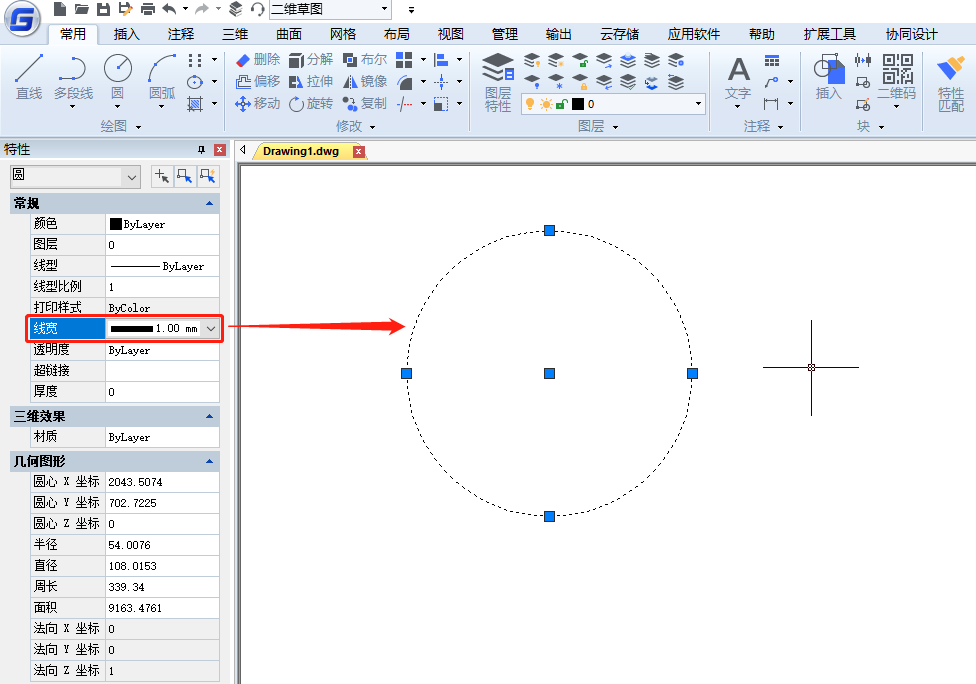
在软件底部状态栏中点击【显示/隐藏线宽】按钮,可以通过此按钮来控制CAD线宽的显示。如下图所示:
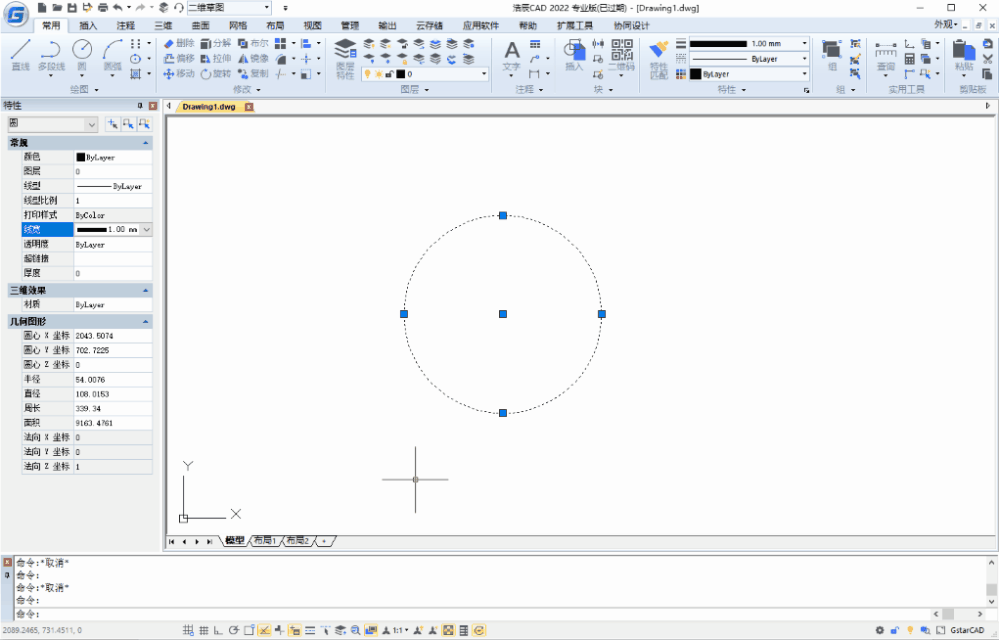
一般的对象都可以显示线宽,但TrueType 字体、光栅图像、点和实体填充(二维实体)不可以在图形中显示线宽。设计过程中使用CAD线宽,可以用粗线和细线清楚地表现出截面的剖切方式、标高的深度、尺寸线和小标记以及细节上的不同。例如,通过为不同图层指定不同的线宽,可以很方便地区分新建的、现有的和被破坏的结构。

本文小编给大家分享了浩辰CAD软件中CAD线宽改了还是一样宽的原因以及解决办法,你学会了吗?
相关文章
- java Map 怎么遍历
- 怎么对HTML 5的特性做检测?
- 深圳哪里打印资料?几千张资料怎么打印?
- 怎么把旧手机里的备忘录导入新手机
- 荣耀60手机怎么把待办添加至桌面显示
- 安卓手机上怎么添加便签小工具?
- 记事本怎么放到手机桌面上显示?
- 个人日常工作事项怎么记录?
- 手机上怎么设置便签已完成效果为隐藏划线?
- 怎么在手机桌面添加日历记事?
- QT-在Qt Widgets Application中怎么显示printf的输出内容?
- 问题-[ACCESS2007]怎么显示MsysObjects
- 怎么设计一个秒杀系统
- 解构云原生,从概念到落地:阿里云、声网、微博、好未来、CNCF 的专家们怎么看?
- 重构-使代码更简洁优美II:实际经验之谈(项目分层是怎么扯上代码节省的)
- Cloud for Customer的第一个显示的work center是怎么加载和渲染的
- C# Winform 怎么让按钮在Panel里居中显示
- python你实现视频自动打码,了解妨碍你观看精彩的马赛克是怎么精准形成的
- 超详细,Python列表解析式到底该怎么用?
- Win10系统怎么通过指令快速查找视频文件教学
- Win11任务栏怎么靠左显示?
- 交换机TRUNK口连接电脑怎么上网
- 从事软件测试8年,聊聊我是怎么从零基础到年薪40万的

